읽기 창에서 Outlook 2010 글꼴 사용자 지정
Outlook은이 기능을 광고하지 않습니다읽기 창에서 글꼴을 사용자 정의하지만 메일 우선 순위 지정에 가장 유용한 기능 중 하나입니다. 이메일 제목, 행 제목 또는 메시지 본문의 글꼴을 사용자 정의하려면 다음과 같이하십시오.
Outlook을 열고보기 리본으로 이동하십시오. 설정보기 버튼을 클릭하십시오.

이제 고급보기 설정 창이 나타납니다. 읽기 창 글꼴을 사용자 정의하기위한 두 가지 버튼 (기타 설정 및 조건부 서식)이 있습니다.
먼저 기타 설정부터 시작하겠습니다.
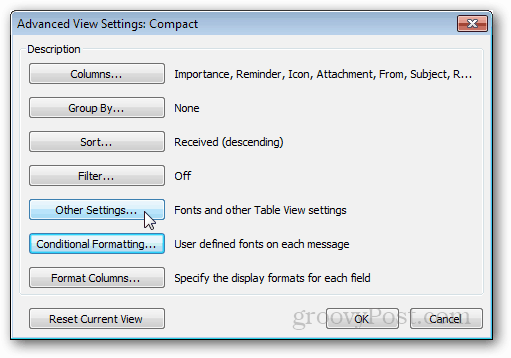
다른 설정
다른 설정은 읽기 창의 열 머리글을 조정하는 곳입니다. 확실하지 않은 경우 스크린 샷입니다.
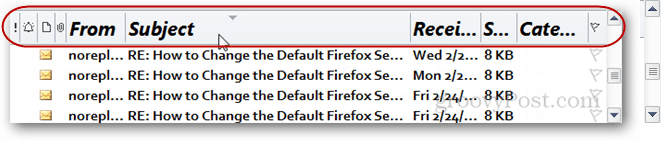
창 상단에는 두 개의 글꼴이 있습니다설정, 열 및 행. 행 제목은 읽기 창을 오른쪽보기로 설정 한 경우에만 표시됩니다. 각 글꼴 사용자 정의는 간단합니다. 원하는 글꼴을 클릭하고 확인을 눌러 저장하십시오.
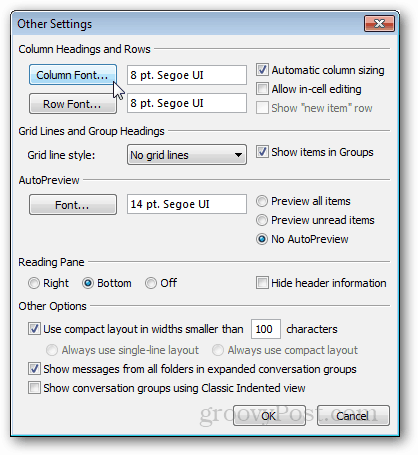
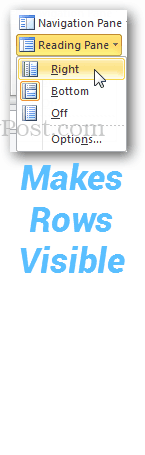
조건부 서식
다음을 기반으로 사물을 사용자 정의하려는 경우조건부 (예 : 규칙) 조건부 서식보기 설정으로 수행 할 수 있습니다. 기본적으로 각각에 맞춤 글꼴이 할당 된 6 개의보기 규칙이 있습니다. 기존 글꼴을 변경하거나 직접 추가 할 수 있습니다.
예를 들어, 이미 읽은 메일의 제목을 나머지와 다른 글꼴로 만드는 새로운 규칙을 추가했습니다.
이렇게하려면 추가> 조건> 추가 선택 사항 (탭)> 읽은 항목 만 클릭하십시오.
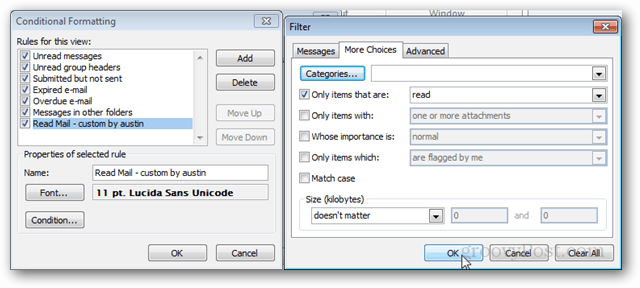
원하는만큼 규칙을 설정할 수 있으며, 규칙이 충분하면 중요한 이메일을 돋보이게 할 수 있습니다.
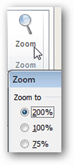
그리고 마지막으로, 메시지 본문의 글꼴을 변경하려면 세 가지 방법이 있습니다.
- Outlook 창의 오른쪽 하단에있는 확대 / 축소 버튼을 클릭하십시오.
- Ctrl 키를 누른 상태에서 마우스 휠을 위 또는 아래로 스크롤하십시오.
- 메시지가 자체 창에서 열리면 확대 / 축소 버튼을 사용하십시오.
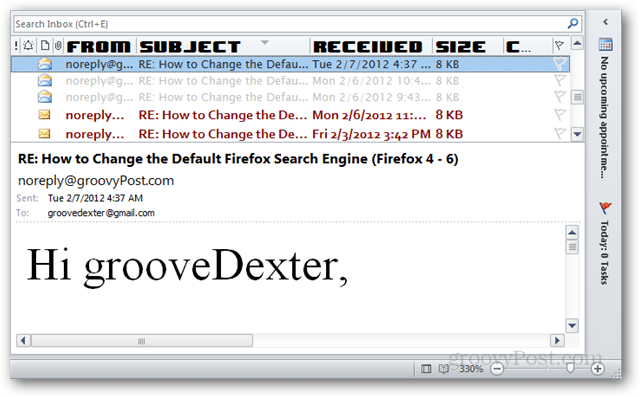









![Outlook 2010에서 사람 창 사용 안 함 [사용 방법]](/images/geek-stuff/disable-the-people-pane-in-outlook-2010-how-to.png)
코멘트를 남겨주세요